
В этом руководстве описаны основные шаги по устранению неполадок, чтобы определить, распознается ли ваше MIDI-устройство USB и правильно ли оно работает на Mac.
ПРОТЕСТИРУЙТЕ, ЧТОБЫ УВИДЕТЬ, РАСПОЗНАЕТСЯ ЛИ MIDI-УСТРОЙСТВО НА MAC
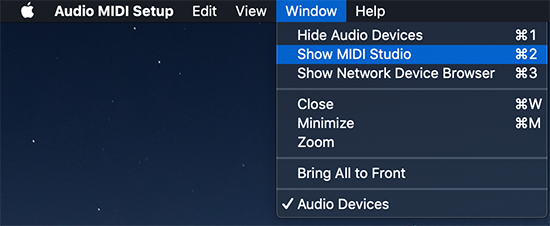
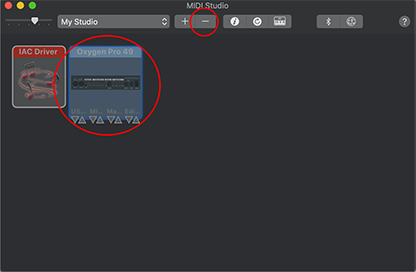
КАК ПЕРЕНАСТРОИТЬ MIDI-СТУДИЮ MAC OS
Если ваше MIDI-устройство не распознается вашим Mac, создание новой конфигурации MIDI может помочь распознать устройство.
Прежде чем начать, отключите все USB MIDI-устройства или клавиатуры. Это устранит любые потенциальные конфликты при создании новой конфигурации.
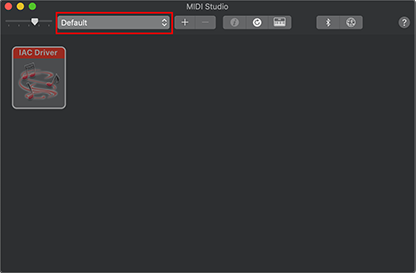
Вы увидите, что значки для всех ваших MIDI-устройств «затенены». Это просто означает, что устройства в данный момент не подключены. Если устройство не подключено к компьютеру, но по-прежнему отображается как подключенное в вашей MIDI Studio, это может быть частью проблемы и признаком того, что конфигурацию MIDI Studio необходимо сбросить.
Обратите внимание: драйвер IAC и сеть всегда будут отображаться в MIDI Studio.
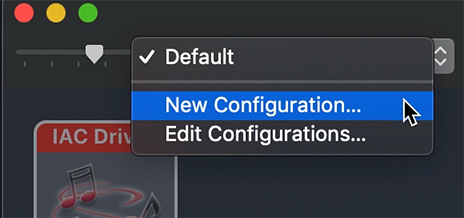
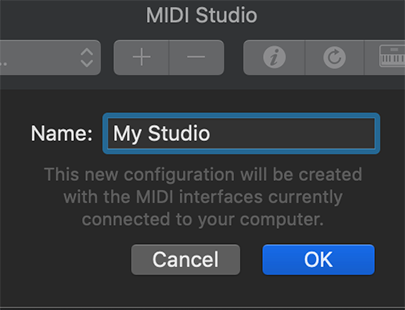
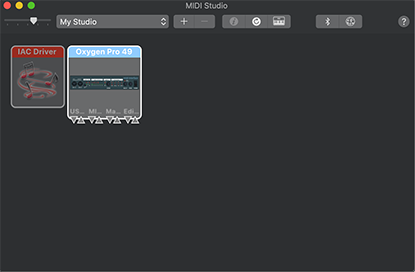
С середины 90-х годов компания ALESIS обрела невероятную популярность в обл...